Скачать viber для windows бесплатно на русском
Содержание:
- Пошаговая инструкция по установке Вайбера на ПК с Windows
- Возможные проблемы
- Как установить Вайбер на Windows 10
- Этап 1. Подготовка компьютера
- Правила регистрации и работы в Вайбер
- Установка из магазина Windows
- Особенности и преимущества Вайбер на компьютере
- Особенности операционной системы Windows 7
- Можно ли скачать Вайбер на ПК
- Вайбер на эмуляторе
- Достоинства и недостатки Вайбер
- Как начать общение
- Заключение
- Скачивание и установка программы
- Из истории создания
- Способы установки
- Как пользоваться программой на Windows 7
- Можно ли скачать Вайбер для Windows 7
- Подведем итоги
Пошаговая инструкция по установке Вайбера на ПК с Windows
Для того, чтобы установить Вайбер на ноутбук, в первую очередь, нужно скачать саму программу.
Загрузка Вайбера с официального сайта.
Советуем сделать это с официального сайта, чтобы не «подцепить» вирусов и быть уверенными в желаемой версии.
- Итак, находим на портале настольную версию для Виндовс и кликаем по кнопке «скачать».
- Запускаем загруженную программу, в появившемся окне соглашаемся с условиями лицензии (ставим галочку и жмем кнопку «Install»).
- Дожидаемся завершения и запускаем установленную программу.
Активация
Вариантов активации Вайбера на ПК или ноутбук несколько. Первый способ подразумевает сканирование QR-кода. После того, как установленная программа будет открыта, вы увидите всплывающее окно с вопросом, установлено ли приложение на смартфон. При положительном ответе появится окошко для ввода мобильного, а также предложение «Открыть QR-сканер».
Руководство здесь будет следующим:
- Кликаем на сканер, после этого на компьютере отобразится QR-код.
- Берем смартфон, открываем камеру и сканируем код с монитора.
- Далее на компьютере появится интерфейс Вайбера, а вы получите возможность общаться с привычными контактами с ноутбука.
Без камеры
Активация Вайбера на компьютере без камеры телефона.
Если у вас кнопочный телефон или недостаточно мощная камера (как у нокиа люмия), то пройти авторизацию вручную можно следующим способом:
- В нижней части окошка с QR-кодом жмем на кнопку «У меня не работает камера. Что делать?».
- Программа сгенерирует ссылку с секретным кодом. Ссылку нужно скопировать (выделить мышью и кликнуть «Скопировать»).
- Далее отправляем ссылку на телефон (любым удобным вам способом).
- Открываем ссылку на смартфоне. Он запустит ее через привычный браузер и даст запрос Вайберу.
- В появившемся окне ставим галочку у надписи «Я хочу активировать» и жмем «Разрешить».
- Готово, можно пользоваться программой.
Без смартфона
Разработчики не предусмотрели самостоятельной установки Вайбера на компьютер в обход смартфона, однако хитрый способ обмануть систему все-таки есть. Для того, чтобы приложение заработало без номера телефона и привязки к мобильнику, нужно установить эмулятор (муляж андроида). Можно использовать бесплатную программу BlueStacks, после установки которой Вибер будет «думать», что ноутбук – это телефон.
Обойтись можно и без реального номера: сервисы Onlinesim и Telphin предлагают сгенерировать цифры за 5 минут (бесплатная версия ограничена, но ее хватит, чтобы получить один номер, необходимый для установки Вибера).
Детальная инструкция видна на видео:
Важно: также необходимо понять, почему не устанавливается Вайбер на телефон. Ведь если такое случилось, установить программу на ПК будет крайне сложно
С фaйлa APK
Установить Вайбер на ПК можно и другим способом, используя файл APK. Найти и скачать Вайбер на ноутбук через апк-файл бесплатно и на русском языке можно также с официального сайта программы. Вам не нужно будет создавать учетные записи, добавлять коды.
Когда процесс завершится, появится всплывающее окно.
- Жмем на надпись «Установить».
- На всплывшем окошке выбираем «Далее» / «Установить». Начнется процесс распаковки.
- После того, как он завершится, кликаем по кнопке «Открыть».
- Как только Вайбер запустится, жмем на «Продолжить».
- Перед вами откроется окошко для ввода номера. Заполняем свой или генерируем с помощью онлайн-сервисов. Подтверждаем, что номер указан верно.
- Получаем код активации. Программа готова к использованию, перед вами должны открыться чаты.
Возможные проблемы
Не зря разработчиками функция двойного приложения заблокирована. Здесь есть ряд моментов, которые могут отразиться не только на функциональности каждого аккаунта, но и на безопасности в целом. Если вы решили использовать два Вайбера на одном устройстве, сначала ознакомьтесь, с какими проблемами вы можете столкнуться:
- при одновременной работе двух профилей программа постоянно зависает или вылетает;
- приложение-клон ничем не защищено и поэтому составляет угрозу для проникновения в ваш аккаунт, а также в систему, что может сказаться на утечке персональной информации;
- так как каждая учетная запись должна быть привязана к отдельному смартфону, то в приложении может происходить путаница с контактами из телефонной книги;
- большой расход интернет-трафика, хотя компьютер зачастую работает на основе безлимитного использования интернета;
- программы-клоны могут иметь отличительный интерфейс от оригинальной версии или отдельные функции будут недоступны;
- пользователи двух аккаунтов жалуются, что происходит сбой синхронизации с телефоном ввиду несовершенства программы-клона;
- неоригинальная версия уязвима перед вирусами, поэтому может привести к заражению системы;
- сбои в сохранении или отображении мультимедийных файлов;
- если вы используете один Вайбер при помощи программы-эмулятора, то работать в мессенджере можно только через эту утилиту и удалять ее никак нельзя.
Таким образом, несмотря на несложность установки второго Вайбера на одно устройство и дальнейшее его использование, параллельно могут возникать разного роды проблемы, которые скажутся не только на корректной работе приложения, но и на безопасности. Подобное условие игнорировать нельзя, ведь на самом деле программы-клоны и программы-эмуляторы не являются официальными и поэтому имеют низкий уровень защиты. В ваш компьютер можно будет очень легко зайти и достать нужную информацию.
Как установить Вайбер на Windows 10
Обратите внимание, что перед тем как скачивать и устанавливать мессенджер на компьютер, Вайбер должен присутствовать и на вашем смартфоне.
Запускаем двойным кликом мыши ранее скачанный файл установки. В открывшемся коне устанавливаем птичку около надпись «i agree to the license terms and conditions», соглашаясь с лицензией и кликаем «Install».

Ожидаем окончания процесса установки мессенджера.

Затем приложение поинтересуется, присутствует ли Вайбер на вашем телефоне. Если вы не можете ответить утвердительно, устанавливаем Viber на телефон и кликаем на компьютере кнопку «Да».

Осуществляем выбор страны и ввод телефонного номера.

Затем берем телефон и с помощью открывшегося сканера производим считку QR-кода на экране компьютера.

После завершения процесса синхронизации должно появиться окошко с надписью «Успех».

Начинаем радоваться замечательному мессенджеру.

Как видите, скачать Viber на Windows 10 совсем не сложно, а его установка не занимает много времени. Зато удовольствия от возможностей программы и бесплатного общения с близкими вы получите море.
Этап 1. Подготовка компьютера
Эта опция в теории должна помогать работать различным виртуальным машинам. Но на практике все получается совсем не так. Она мешает работе и не дает эмулятору выдать максимальную производительность.
Поэтому эту штуку обязательно нужно отключить. Тогда в работе Блюстакс не будет никаких сбоев. Для этого придется обратиться к настройкам ОС. Вот подробная инструкция, рассказывающая о том, что и как нужно делать:
- Открываем меню «Пуск» при помощи соответствующего значка в панели задач. Переходим в каталог «Служебные – Windows». Здесь находим «Панель управления» и кликаем по записи.
- Теперь в самой панели находим пункт «Программы и компоненты» и кликаем по нему.
- В левой части окна выбираем «Включение и выключение компонентов Windows».
- Появится требуемый список. Здесь нужно найти пункт «Hyper-V» и снять галочку с него. Теперь осталось только нажать на кнопку «ОК».

С системной опцией мы разобрались. Теперь нужно активировать функцию аппаратной виртуализации. Только она поможет добиться максимальной производительности. Делать это нужно в настройках БИОСа. Вот соответствующая инструкция.
- Сначала полностью выключаем компьютер.
- Потом включаем и сразу же начинаем нажимать кнопку Del (в некоторых моделях материнских плат могут также использоваться F1, F12, Tab или еще какая-нибудь).
- Далее в меню настройки переходим на вкладку «Advanced» (иногда это «Chipset» или даже «CPU»).
- Теперь ищем пункт «Virtualization Technology» (VT) и выбираем его при помощи кнопки Enter.
- В появившемся окошке выбираем «Enabled».

- Нажимаем F10 и выбираем «ОК».
После рестарта машины технология будет включена. Эта инструкция носит общий характер, так как у вас в БИОСе могут быть другие названия пунктов. Но необходимая технология будет называться именно так. Стоит поискать ее в других разделах в случае чего.
Если вы отключаете «Hyper-V» в Windows 7, то вам придется добираться до панели управления другим способом. Лучше всего нажать на Win + R и вызывать инструмент «Выполнить». Далее в строке ввести и нажать «ОК» или Enter. После этого запустится пресловутая панель управления. Далее можно выполнять все пункты в соответствии с инструкцией, которая предоставлена выше.
Правила регистрации и работы в Вайбер
Ноутбук является дополнительным устройством, поэтому вы не можете загружать бесплатные и платные стикеры, добавлять пользователей в контакты, менять аватарку.
 Возможности Вайбера на ноутбуке.
Возможности Вайбера на ноутбуке.
Десктопный Вайбер предлагает следующие возможности:
- Обменивайтесь текстовыми сообщениями, добавляя эмодзи для придания выразительности тексту.
- Присылайте «войсы», видеосообщения.
- Отправляйте картинки, видео, музыку, документы.
- Общайтесь по аудио- и видеосвязи. Для этого откройте диалог с человеком, которому хотите позвонить. Нажмите на значок трубки для аудиозвонка или веб-камеры для видеозвонка.
- Создавайте групповой чат. Для этого нажмите «Беседа» вверху, кликните по надписи «Новая беседа» и выберите участников чата. Затем дайте ему название. Вы администратор, поэтому удаляйте участников, если они нарушают правила.
- Изменяйте имя пользователя. Для этого кликните по трем точкам слева, затем нажмите «Изменить» под номером телефона.
- Пользуйтесь услугой Viber Out – звоните за границу или друзьям, у которых Вайбера нет. Для этого проделайте путь «Настройки» –> «Viber Out».
Реклама из программы удаляется в два клика. Для этого проделайте путь C:\Windows\System32\drivers\etc. Найдите файл под названием hosts. Откройте его с помощью программы «Блокнот» или «Notepad++», промотайте вниз, а в конце напишите:
127.0.0.1 ads.viber.com.
Сохраните файл и закройте. Реклама больше не будет мозолить глаза.
Процесс инсталляции фиолетового мессенджера для всех операционных систем одинаковый. Браузерной версии Вайбера не существует и разработчики пока ничего не говорят по этому поводу. Если имеете обычный кнопочный телефон, устанавли-вайте Вибер с помощью эмулятора. Десктопный мессенджер ограничен в функционале: нельзя загружать стикеры, добавлять пользователя в контакты и менять аватарку.
Детальная информация видна на видео:
Установка из магазина Windows
Этот вариант актуален для тех, кто использует в качестве операционной системы Windows 10. В ней можно воспользоваться магазином компании Microsoft для инсталляции необходимого приложения. Если, конечно, вы не используете LTSC версию ОС.
Сам процесс инсталляции может показаться непривычным тем, кто никогда такого не делал, полагаясь на классические программы. Поэтому мы рассмотрим его подробнее:
- Итак, сначала запускаем меню «Пуск» при помощи соответствующей кнопки на панели задач. Далее в списке ищем пункт «Microsoft Store» и кликаем по нему для запуска.
- Откроется главное окно магазина. Здесь необходимо в строке поиска ввести «Viber» и нажать на кнопку Enter.
- Магазин выдаст результаты поиска. Кликаем по нужной записи.
- Далее нажимаем на кнопку «Получить».

Дальнейшее будет происходить без участия пользователя. Мессенджер установится в автоматическом режиме. Вам останется только запустить его и настроить. Для этого процесса есть отдельная инструкция:
- Открываем меню «Пуск», ищем в списке значок «Viber» и кликаем по нему. Далее появится окошко с кодом для сканирования.
- В смартфоне запускаем Вайбер, переходим на вкладку «Еще» и тапаем по пункту «Открыть QR-сканер».
- Подтверждаем синхронизацию на ПК.

После этого Viber мгновенно активируется на компьютере. Вы сможете без проблем использовать полноценный мессенджер без каких-либо проблем. Однако это не единственный способ инсталляции приложения на компьютер. Сейчас мы рассмотрим еще один вариант.
Особенности и преимущества Вайбер на компьютере
Если скачать Вайбер на компьютер, то будут доступны практически те же самые функции, что и в мобильной версии:
- можно общаться при помощи текстовых сообщений с прикреплением смайликов и стикеров;
- в сообщения также можно вкладывать всевозможные файлы – картинки, аудио, видео и т.д.;
- при этом создавать можно как индивидуальные, так и групповые чаты;
- основной особенностью Вайбер, безусловно считается возможность совершения бесплатных видео звонков с одного мессенджера на другой;
- можно также делать и голосовые звонки на мобильные телефоны и даже городские номера, однако это уже будет платно;
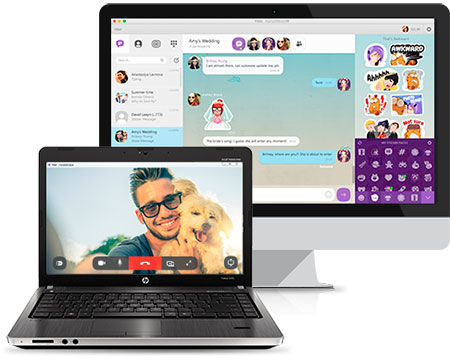
важно, что программа уже изначально русифицирована, так что можно скачать Вайбер для компьютера на русском и не мучиться со всякого рода дополнениями, часто сомнительного свойства;
в последних версиях Вайбер стала доступна функция удаления своих сообщений с устройства другого абонента;
с недавнего времени платежная система Western Union позволяет совершать денежные переводы при помощи Вайбер;
можно подписываться на паблик чаты мировых знаменитостей и быть в курсе всех новостей музыки, кино и т.д. «из первых рук».. Что немаловажно, скачать и пользоваться мессенджером можно совершенно бесплатно
Существуют, правда, и платные услуги, однако можно вполне обходиться и без них. Однако главной особенностью, даже недостатком, утилиты Вайбер для компьютера можно считать то, что в компьютерной версии невозможно создавать новую учетную запись «с нуля»
Что немаловажно, скачать и пользоваться мессенджером можно совершенно бесплатно. Существуют, правда, и платные услуги, однако можно вполне обходиться и без них
Однако главной особенностью, даже недостатком, утилиты Вайбер для компьютера можно считать то, что в компьютерной версии невозможно создавать новую учетную запись «с нуля».
Мобильный Вайбер на компьютере — это доступно!
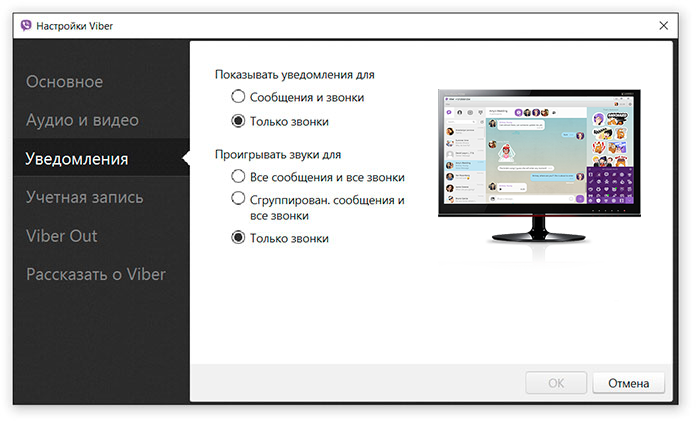
Эмуляторов сегодня довольно много, однако многие пользователи предпочитают использовать эмулятор Андроида – Blue Stacks. Он существует как для Windows, так и для MacOS, и даже для Linux. Для начала потребуется скачать и установить сам эмулятор. Добыть его из Сети несложно. Процесс установки также прост и обычно проходит в штатном режиме. После того, как эмулятор установлен, потребуется скачать мобильную версию Вайбера. Обычно эмулятор сам назначает себя на открытие мобильных файлов в системе, так что все, что остается пользователю, — это привычно дважды щелкнуть на нем левой кнопкой мыши. Если же этого по каким-то причинам не произошло – то можно открыть мобильный файл через меню эмулятора – Открыть или Поиск.
- Скачать Viber для компьютеров
- Скачать VIber для телефона
Правда, без телефонного номера все равно не обойтись: ведь на него поступит СМС с кодом идентификации. Подводя итог, можно сказать, что Вайбер на компьютер, конечно же, заполучить можно. И сделать это можно несколькими способами и для различных операционных систем, и после этого в полной мере пользоваться всеми преимуществами этой замечательной программы.
Особенности операционной системы Windows 7
Windows 7 – операционная система с закрытым исходным кодом. Это значит, что ОС сама скачивает файл, создает папку, пользователю остается лишь юзать ПК. Операционки на базе ядра Линукс имеют открытый код и являются более сложными, чем Виндовс: для того чтобы скачать программу, в Linux Ubuntu и других ОС требуется заходить в терминал и устанавливать зависимости.
На Виндоус 7 запускается больше приложений, чем на Windows Vista, 2000 и XP.
В операционке появилось несколько эффектов Aero.
- Aero Shake. Данная функция сворачивает все неактивные окна. Для этого захватите левой кнопкой мыши заголовок окна, с которым сейчас работаете, и «потрясите» его.
- С помощью Aero Peek пользователь может создавать уменьшенную копию окна. Для этого нужно навести курсор на значок приложения в панели задач.
- Aero Snap – функция для привязки окна к левому или правому краю компьютера. Захватите окно и перетащите его в левый или правый край монитора. Приложение займет ровно половину экрана, остальные открытые программы появятся во второй части.
Обновили текстовый редактор WordPad. Пользователи познакомились с MS Office 2007. Теперь панель инструментов всегда под рукой, а при желании она убирается.

Для этого выделите нужную область левой кнопкой мыши и нажмите Ctrl+Shift+X.
В редакторе создаются не только многоугольники, но и облака, звездочки, сердечки, молнии. Теперь параметры изображения указывают в процентах и пикселях.
Когда пользователь выделяет часть изображения или всю картинку, он сам решает, включать в него цвет фона или нет.
Для напоминания о важной встрече или для запоминания сложного материала люди используют цветные стикеры, которые расклеивают по всей комнате или помещают рядом с компьютером, чтобы информация была у них перед глазами. Специально для таких целей на Виндоус 7 создали «Записки»
Введите в «Пуске» название утилиты – «Sticky Notes», затем напишите нужный текст.
Каждый раз при вводе «Sticky Notes» в меню «Пуск» будут выскакивать напоминалки поверх всех открытых окон.
Можно ли скачать Вайбер на ПК
Несмотря на то, что Viber – это мобильное приложение, разработчики постарались и выпустили отдельную версию программы для стационарных компьютеров и ноутбуков. Версия для ПК является полноценной и ничем не отличается от той, что работает на смартфоне. К установке подобной вариации Вайбера прибегают те пользователи, кто постоянно работает на компьютере и им удобнее, всегда быть на связи или переписываться в полномасштабном режиме, особенно учитывая, что через мессенджер можно обмениваться документами, фото и видео
Поэтому если вам важно всегда оставаться в сети, скачайте компьютерную версию Viber
Вайбер на эмуляторе
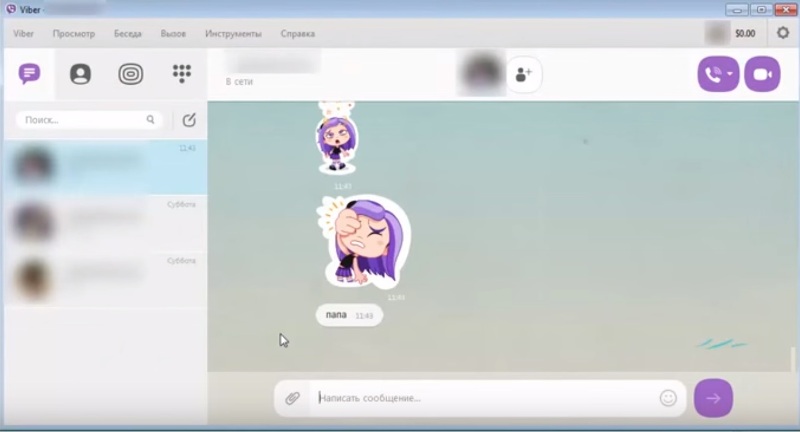
В ряде случаев может понадобиться установить мобильную версию Вайбера на компьютер. Например, для того, чтобы создать новый аккаунт. Или если просто не хочется отрываться от работы на компьютере, чтобы обращаться к телефону.
- Скачать Viber для компьютера
- Скачать VIber для телефона
Конечно, обычное скачивание мобильного Вайбера на ПК ничего не даст: пользователь увидит скаченный файл в незнакомом для операционной системы формате, но сделать с ним ничего не сможет. И тут на помощь придет эмулятор. Эмулятор – это специальная программа, которая умеет «притворяться» самыми разными системами, платформами и даже целыми устройствами. Существуют эмуляторы как мобильной системы Андроид, так и, например, калькуляторов, и даже целых компьютеров.
Первое, что нужно сделать, это скачать и установить сам эмулятор. Делается это точно так же, как и в случае с любой другой программой. Самих же эмуляторов существует довольно много, они отличаются друг от друга по функционалу и эмулируемым системам.
Далее потребуется, конечно, скачать непосредственно мобильную версию Вайбера. Если уставновка эмулятора прошла успешно, он автоматически распознает файл мобильного формата как «родной» — и тогда пользователю остается лишь привычно щелкнуть на нем два раза мышью. Если же этого не произошло, всегда можно открыть файл прямо из рабочей среды эмулятора, например, простым перетаскиванием или через меню Открыть, или через функцию поиска.
После запуска на эмуляторе Вайбер будет «думать», что он работает на мобильном устройстве – и можно будет начинать с ним работать. В общем, установка Вайбер на компьютер – это реально. Более того, это сделать можно сразу несколькими способами.
Достоинства и недостатки Вайбер

Первое и самое важное достоинство, которое привлекает новых пользователей – это отсутствие денежных затрат. Приложение позволяет абсолютно бесплатно общаться со своими друзьями самыми различными способами без каких-либо ограничений
Звоните, пишите, отсылайте фотографии, видеофайлы хоть круглые сутки. Хотите повидать друга? Не проблема используйте бесплатный видеозвонок. Если у друга нет мессенджера Viber, а позвонить жизненно необходимо, можно воспользоваться услугой ViberOut. Да, за нее нужно заплатить некоторую сумму денег, но как правило, она меньше, чем тарифы сотовых операторов. Тем более, когда вы находитесь в роуминге, или хотите позвонить на домашний номер телефона. Вибером можно пользоваться на любом гаджете. Для каждого устройства (компьютера, телефона, планшета и т.д) найдется бесплатное приложение Viber. Приложение позволяет создавать группы и общаться большой компанией одновременно. Мессенджер предлагает широкий выбор самых различных стикеров, практически на любой вкус. Среди них, безусловно, есть совершенно уникальные, которые требует денежных затрат, но можно легко обойтись и без них.
Что касается негативных сторон использования мессенджера, то их пока никто не обнаружил. Разработчики активно трудятся над удобством и расширением функционала, поэтому пользователи остаются довольны установкой и использованием приложения.

Системные требования Viber для компьютера:
- Dual core процессор.
- 1GB ОЗУ
- Микрофон, динамики для голосовых вызовов, а также веб-камера для видеосвязи.
Операционная система:
- Windows: XP Service pack 3 или выше, Vista, 7, 8/8.1, 10
- Mac: OSX 10.7 или выше.
- Linux:64-bit дистрибутив (только)
Требования Viber для телефонов:
- Android – Viber 3.0, и выше
- iPhone – Viber 3.0, и выше
- BlackBerry – Viber 2.4 и выше
- Windows Phone 8 – Viber 2.2.3 (частичная совместимость, могут быть проблемы с синхронизацией), или выше
- Windows Phone 7, S40/S60 & Bada – Нет мин.требований
Как начать общение
Общение происходит в таком же формате, как и с мобильного устройства. Вы можете отправлять стикеры, записывать голосовые сообщения и просто писать любой текст. Также можете делиться своими фото и видео.
 Для начала общения, щелкаем на контакт, в поле «Написать сообщение» вводим текст с клавиатуры, нажав значок «+» можно добавить фото
Для начала общения, щелкаем на контакт, в поле «Написать сообщение» вводим текст с клавиатуры, нажав значок «+» можно добавить фото
Заключение
Пользоваться Viber через свой персональный компьютер можно и нет никаких затруднений. Но вот зайти через веб-страницу, как это, например, можно в скайпе, не получится. Разработчики не внедрили свои технологии в развитие данного способа. Через онлайн страницу вы только сможете зайти в свой аккаунт для пополнения баланса, но не более. Отправить стикер своему другу не получится.
Скачивание и установка программы
Чтобы приступить к использованию Вайбера на компьютере, сначала необходимо его скачать. Найти установочный файл вы сможете на сайте своей операционной платформы в разделе бесплатных программ и приложений. Если вы не хотите самостоятельно искать установочный файл, тогда вы можете быстро и безопасно скачать его на нашем сайте. Нажмите внизу на кнопку «Скачать Viber», после того, как выберите свою платформу:
- Сохраняете установочный файл в папку для загрузки.
- По окончанию загрузки переходите в эту папку и запускаете установочный файл.
- На экране появляется установочной окно, нажимаете «Продолжить» и ждете, пока программа установится на ваш компьютер.
- Далее нужно будет пройти активацию.
Подобным образом вы сможете в дальнейшем и обновить Вайбер. Если ваша версия уже устареет, просто скачиваете новую версию приложения и устанавливаете ее поверх старой. Компьютер сам обновит необходимые данные и настроит работу мессенджера, а вы сможете использовать улучшенную версию Viber. Обновление программы является обязательным требованием разработчиков.
 Активация Viber на ПК
Активация Viber на ПК
Из истории создания
Приложение Viber появилось на свет в 2010 году. Генераторами идеи о создании мессенджера и ее реализа торами являются Тальмон Марко и Игорь Магазинник. Первая версия приложения была написана исключительно для Айфона и могла обслуживать не больше 50 тысяч человек.
 Через два года Вайбер можно было устанавливать на BlackBerry, Windows Phone и Bada. А еще через год появились версии для компьютеров, на базе операционной системы Windows, а также дочернее приложение ViberOut.
Через два года Вайбер можно было устанавливать на BlackBerry, Windows Phone и Bada. А еще через год появились версии для компьютеров, на базе операционной системы Windows, а также дочернее приложение ViberOut.
ViberOut – платный функционал, предназначенный для звонков тем пользователям, у которых отсутствует подключение к сети Интернет, или же вовсе не установлен Вайбер. Данное приложение позволяет осуществлять звонки как на сотовые, так и на домашние номера.
Зимой 2014 года Вайбер перешел во владение японской компании Rakuten, а создатели выручили за него 900 миллионов долларов. После чего через год в приложение была введена новая функция, позволяющая осуществлять денежные переводы через Western Union.
География работы мессенджера расширялась ежегодно, и уже в 2017 году Вайбером пользовались 800 миллионов человек из более чем 190 стран. Причем 10 процентов пользователей мессенджера являлись гражданами России.
Способы установки
Ниже представлено несколько способов установки, которые помогут вам использовать Viber на стационарном компьютере или ноутбуке без телефона.
С помощью BlueStacks
BlueStacks – это один из самых популярных эмуляторов, с помощью которого можно работать в мобильных приложениях через компьютер. Программа очень удобная, простая для понимания и при этом абсолютно бесплатная. Итак, с чего нужно начать? Разбираемся с эмулятором. Скачайте BlueStacks для своей операционной системы компьютера, распаковываете программный пакет, соглашаетесь со всеми условиями и дожидаетесь окончания загрузки. При успешной установке, на вашем Рабочем столе появится ярлык с эмулятором. Запускаете его:
- Для продолжения работы в программе обязательно нужно пройти авторизацию через почту Google.
- Далее на экране появится меню программы, которое очень будет напоминать интерфейс смартфона на Андроиде.
- Переходите через раздел «Trending Apps» в «Play Market».
- В поисковой строке вверху вводите «Viber».
- В появившихся результатах нажимаете на Вайбер.
- Он устанавливается на ваш компьютер, после чего опять возвращаетесь в главное меню программы и открываете доступное приложение – Viber, через стандартную сиреневую иконку.
- Указываете свою страну, номер мобильного телефона, подтверждаете его смс-кодом и можете работать.
- Использовать Вайбер придется через консоль данного эмулятора.
Установить Viber с QR-кодом
С QR-кодом
Этот способ является привычным и позволяет скачать мессенджер на компьютер стандартным способом. Поэтому здесь без телефона не обойтись, а если быть точнее, без регистрационного номера сим-карты. Однако устанавливать Viber на телефон не является обязательным. Такой вариант станет полезным для тех, кто хочет работать в Вайбере, однако наличие кнопочного телефона или смартфона с устаревшей операционной системой не позволяет установить приложение.
- Первый шаг – это ответить на вопрос «Есть ли у вас Viber на телефоне?».
- Отвечаете «Да».
- Далее переходите к авторизации – указываете свою страну и вводите номер мобильного телефона.
- На ваш телефон приходит смс-код, вы его вписываете в соответствующее поле и нажимаете «Продолжить».
- Перед вами откроется мессенджер на главной странице, полностью идентичен мобильному приложению.
Если вы установили одну из последних версий Вайбера на компьютер, тогда вместо смс-кода, на экране появится QR-код, который для подтверждения входа в Вайбер требует, чтобы вы отсканировали камерой телефона эту пиктограмму. В этом случае установка будет невозможна, так как данное действие предполагает сопряжение двух устройств и синхронизацию Вайбера на телефоне и Вайбера на компьютере. А если на телефоне он отсутствует, то ничего не выйдет. Поэтому выбираете внизу «У меня не работает камера» и в представленной ссылке для аутентификации подтверждаете регистрацию.
Сервис Telphin
Есть еще один специальный софт, который помогает скачать Viber на компьютер без телефона. Но сразу нужно быть готовым к тому, что такая утилита является не бесплатной. Это в первую очередь связано с тем, что вы сможете работать в Вайбере без личного номера мобильного телефона. Программа Telphin предоставляет виртуальные номера. Итак, вам через компьютер нужно зайти на сайт – www.telphin.ru/virtualnye-nomera и оставить заявку на предоставление мобильного номера. Как это делается:
В случае если она одобрена, вы оплачиваете необходимую сумму за предоставление виртуального номера телефона, а после повторяете шаги, представленные в инструкции при инсталляции при помощи Qr-кода. Однако, опять-таки, предупреждение – если новая версия Вайбера потребует сканирования камерой смартфона Qr-код, тогда остается один вариант – использовать эмулятор BlueStacks и подтвердить регистрацию через смс-код на виртуальный номер телефона.
Сервис Onlinesim
Аналогом Telphin является сервис Onlinesim. Вы также покупаете виртуальный номер мобильного телефона, а после используете первый или второй способ по установке приложения Viber. Однако здесь есть свой плюс, сервер по предоставлению виртуального мобильного номера также платный, но для новых пользователей можно первый раз попробовать бесплатно. Для этого перейдите на сайт разработчика со своего компьютера – Online.ru/sms-receive, зарегистрируйтесь. На главном экране выберите «Попробовать бесплатно», далее «Воспользоваться услугой» и после предоставления виртуального номера в своем личном кабинете вы сможете отслеживать смс-сообщения, а значит подтвердить регистрацию в Вайбере.
Как пользоваться программой на Windows 7
Приложение полностью на русском языке. Вы можете установить его как на компьютер, так и на ноутбук.
Как синхронизировать Вайбер с компьютером
Синхронизация – обмен данными компьютера с телефоном. Благодаря этому обмену переписки со смартфона переносятся на ПК.
Когда вы подключитесь к Виберу, на экране компьютера появится табличка с надписью «Синхронизация», а на смартфоне – «Начать». Кликните по обеим кнопкам и подождите. При отмене обмена данными ни одно сообщение не синхронизируется.
Важно! Данный процесс осуществляется только один раз. В противном случае придется Вайбер скачивать бесплатно на компьютер Windows 7 заново
Мессенджер выдал ошибку – проверяйте соединение с Wi-Fi, 3G, 4G или GPRS.
Как удалить Viber с компьютера
Если фиолетовый мессенджер надоел, зайдите в «Пуск», наберите «Панель управления». Далее найдите «Программы и компоненты». Откроется список утилит. Выберите из него Viber, щелкните один раз левой кнопкой мыши и нажмите «Удалить».
Как убрать рекламу в Вайбере на компьютере
Назойливая реклама убирается за несколько кликов. Для этого блокируется доступ к сайту ads.viber.com.
Проделайте путь C:\Windows\System32\drivers\etc. В папке отыщите файл под названием hosts. Откройте его с помощью «Блокнота» или «Notepad++». Проскролльте вниз, в конце файла напишите следующее:
127.0.0.1 ads.viber.com.
Сохраните файл и закройте. Рекламы на десктопном Вайбере больше не будет.
Другие возможности Viber на Windows 7
 Запуск Viber на Windows 7.
Запуск Viber на Windows 7.
Вайбер предлагает множество возможностей своим пользователям!
Здесь люди:
- присылают друг другу фотографии, видео, музыку и документы;
- обмениваются текстовыми сообщениями, добавляя в них эмодзи для более яркого выражения эмоций;
- звонят друг другу по аудио- и видеосвязи;
- присылают незаменимого помощника при нехватке времени – «войсы»;
- делятся короткими видеосообщениями;
- пользуются технологией Viber Out – звонят за границу и друзьям, которых в Вайбере нет;
- создают групповые чаты. Для этого нажмите на слово «Беседа» слева вверху. Выберите участников будущего чата. Вы – администратор беседы, поэтому задаете ей название, удаляете участников из нее.
Можно ли скачать Вайбер для Windows 7
Платформа Windows 7 признана наиболее удачной версией от компании Microsoft за все поколение продуктов. Она не только отличается удобством работы, но и высокой совместимостью со многими программами и приложениями. Как ни странно, но мобильное приложение Viber также доступно для загрузки на Виндовс 7. Поэтому если вы хотите иметь мессенджер не только на смартфоне, но и на стационарном устройстве, чтобы всегда быть на связи, то устанавливайте Вайбер на свой компьютер.
Особенности версии
Несмотря на то, что седьмая платформа Windows была выпущена в далеком 2009 году, она до сих пор остается актуальной и поэтому разработчики популярных программ не отказываются от поддержки данной операционной системы, а значит, выпускают обновления и на семерку. Следовательно, для Windows 7 доступна последняя версия Вайбера с набором следующих функций:
- отправка бесплатных текстовых и голосовых сообщений;
- аудио- и видеозвонки внутри приложения;
- огромное количество интересных дополнений, которые сделают ваше общение еще более красочным – открытки, смайлы, наклейки;
- создание видеоконференции из нескольких участников, а также групп и сообществ;
- отправка ссылок, видео, аудио, картинок, фото и документов с возможностью сохранения на устройстве;
- круглосуточная поддержка;
- одновременная работа сразу на нескольких устройствах и их синхронизация.
Viber для Windows 7 является наиболее скачиваемой программой среди версий для компьютеров
Сегодня данным приложением пользуется огромное количество людей, не только в личных целях, но и в корпоративных, например, устраивая видеоконференции, или с целью обмена важной информации через сообщения. Разработчики программы хорошо постарались и учли все технические характеристики «семерки» для надежной и легкой работы мессенджера, несмотря на то, что приложение изначально нацелено на мобильные устройства
Технические требования
Перед установкой любой программы необходимо ознакомиться с минимальными системными требованиями к устройству, чтобы приложение работало корректно и не вызывало ошибок в системе. Итак, для операционных систем Windows разработчики выставили следующие требования:
- ОС Windows версия – 7, 8, 8.1, 10, XP, Vista;
- разрядность системы – 32-bit и 64-bit;
- объем оперативной памяти не менее 512 Мб;
- наличие свободного места на жестком диске – от 250 Мб;
- стабильное интернет-соединение.
Если вы сомневаетесь в типе и наборе технических характеристик своей системы, то перед установкой лучше заранее их перепроверить. Сделать это можно либо через значок поиска в меню «Пуск», либо через «Панель управления», раздел «Система». Только после того, как вы убедитесь в совместимости устройства и приложения, можете приступить к скачиванию установочного файла.
Установить Viber для windows 7
Подведем итоги
Вайбер удобен своей «вездесущностью» – или, если выражаться профессиональным компьютерным языком, кроссплатформенностью.
Приложения выпущены не только для мобильных ОС, включая устаревшие и непопулярные (даже для Windows 10 Mobile есть отдельный клиент), но и для MacOS и Linux.
Viber для Windows 7 появился одним из первых среди клиентов для настольных компьютеров.
ПК-клиент Вайбера – высококачественный программный продукт, который сделает онлайн-общение ещё более удобным. Имея под рукой ноутбук или ПК, комфортно использовать именно это устройство, с полноценной физической клавиатурой и большим экраном.
Программа не требовательна к ресурсам, настройки просты и понятны, установка Viber для ноутбука не требует каких-либо познаний.
Приложение активно развивается и обрастает полезным функционалом, поэтому лучше использовать самый свежий релиз. Скачивать Viber для компьютера следует с официального сайта. Предоставляется он бесплатно на русском и на других языках.
Все локализации уже включены в комплект инсталлятора.
Доброго и комфортного общения в любимом IM-мессенджере!





